1 - Installations
L'ensemble de la procédure incluant 'la mise à niveau' et 'la configuration réseau' sera effectué.
Dans un premier temps, nous commencerons par l'installation. Puis, nous découvrirons ensemble l'interface, les menus disponibles et le comportement adopté par ce nouveau système d'exploitation. Enfin, nous effectuerons quelques installations d'outils et périphériques supplémentaires afin de voir ses réactions.
Insérer le DVD dans le lecteur puis démarrer la machine. Vous devrez peut être aller dans le setup (BIOS) de votre PC pour configurer les options de démarrage afin de permettre de démarrer sur le lecteur de DVD.
ou
Lancer l'installation depuis Windows (XP, Vista ou 7) déjà installé sur votre PC
En cas de boot sur le DVD :

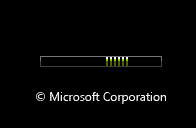
Dans un premier temps, nous devons sélectionnner les options régionales :
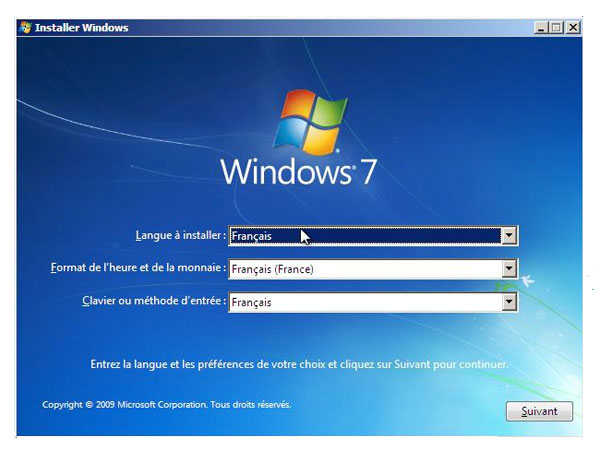
Lancement de l'installation : cliquer sur Installer maintenant
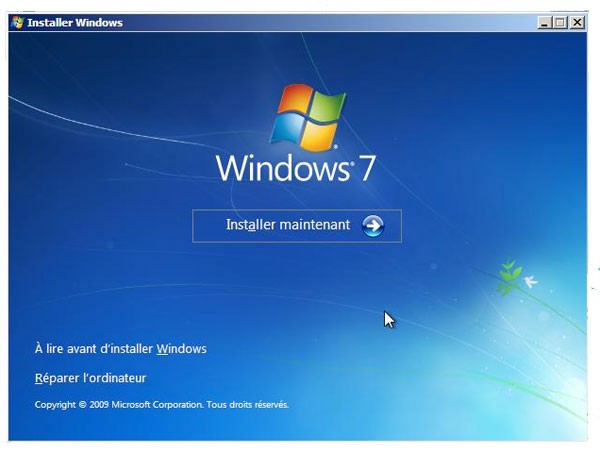
Message d'installation :

Libre à vous de faire le contraire, mais logiquement nous acceptons les conditions par la suite afin de pouvoir continuer notre installation :
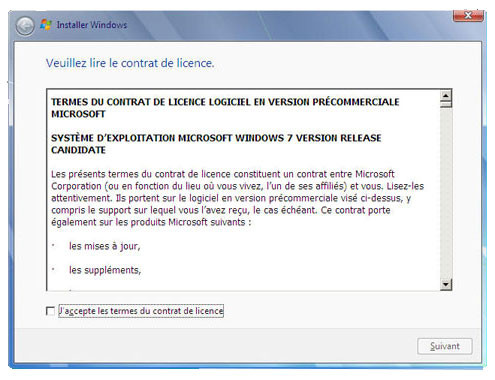
2 - Mise à niveau de version
Si vous un Windows est déjà installé, vous pouvez choisir la mise à niveau afin de garder vos applications installées (si elles sont compatibles), sinon choisissez Personnalisée.


Si vous cliquez sur Options de lecteur (avancées), les options suivantes sont présentées :

L'installation à proprement parler débute maintenant :

Premier boot :


Si plusieurs utilisateurs accède au PC dans des cessions bien distinctes, vous devez maintenant créer le premier compte utilisateur (celui-ci sera administrateur) et définir le nom de votre ordinateur (tel qu'il apparaitra sur le réseau)
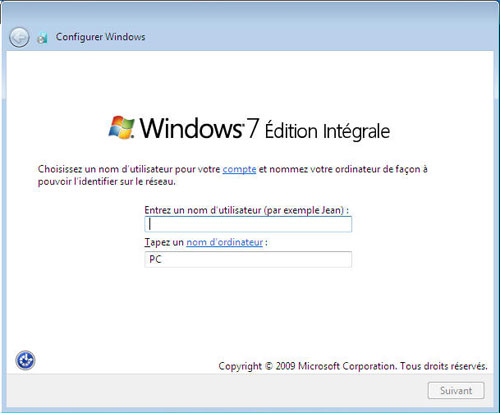
C'est le moment de définir un mot de passe :
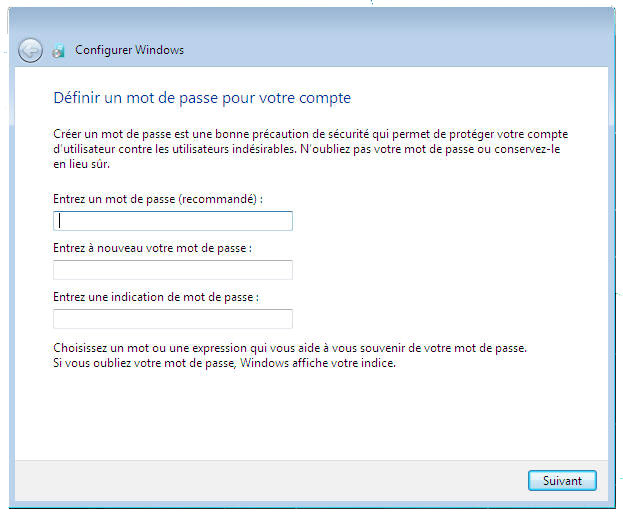
Puis de saisir la clé de votre Windows (parfois apellée numéro de série) :
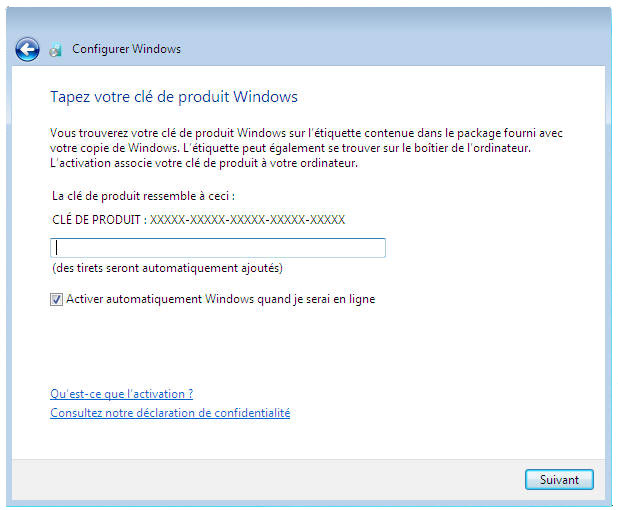
Les options de mise à jour peuvent être changées dans cet écran :
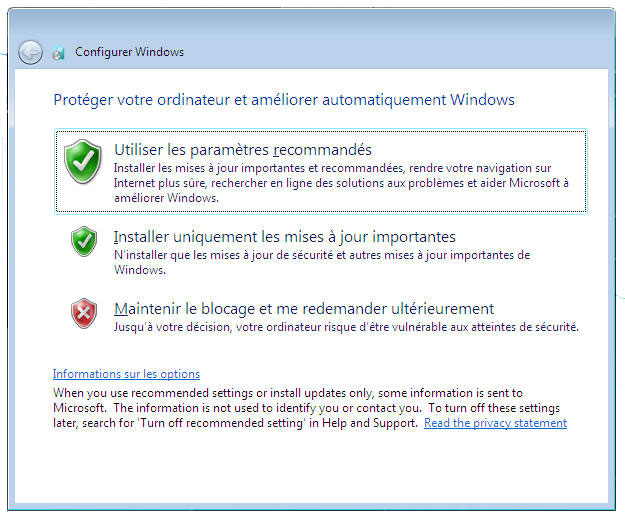
Un écran pour vérifier l'heure, la date, mais surtout le fuseau horaire dans lequel vous vous trouvez :
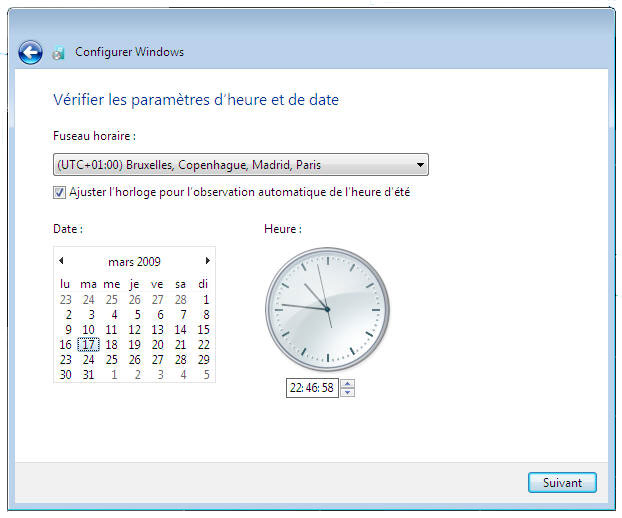
3 - Configuration au réseau
Si votre PC est en réseau (difficile de faire sans de nos jours), alors le pare feu de Windows vous demande de choisir le type de réseau :
il en sera de même à chaque fois que vous connecterez votre PC à un nouveau réseau (WiFI, 3G, changement de routeur ....)
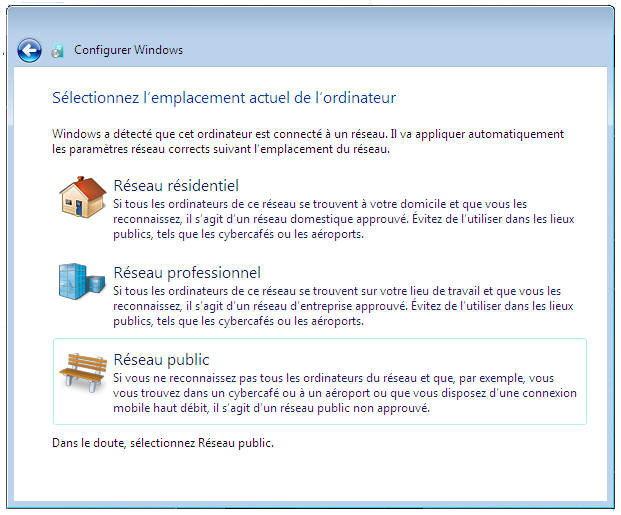
Ensuite le Pare Feu configure votre connexion réseau :

Si vous avez choisi un réseau résidentiel, alors il faut configurer le HomeGroup :
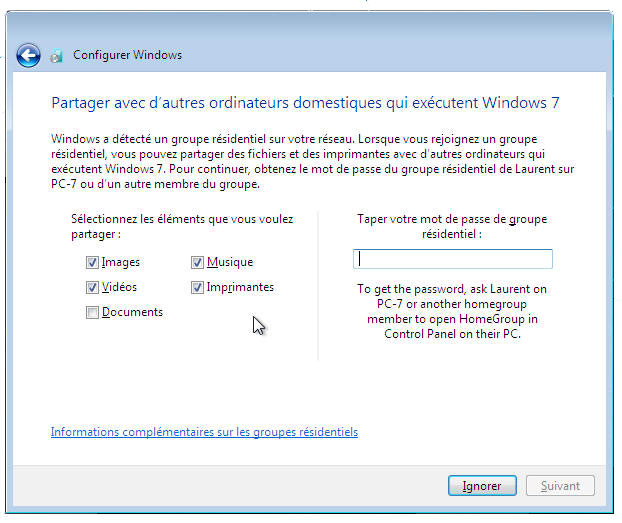
De retour, Windows 7 finalise notre installation :
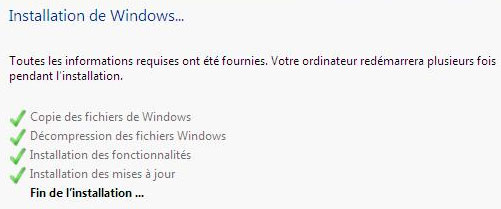
C'est terminé pour les questions.


puis

Notre installation est terminée. Conclusion de celle-ci : la facilité des installations, le suivi utilisateur Microsoft et l'état d'avancement qui rassure tant sont toujours présents. Celle-ci est beaucoup plus rapide pour le moment que les installation de systèmes d'exploitation précédents, ce qui est un bon point. De plus et surtout, le système semble stable et a reconnu tous mes équipements matériels sans aucune difficultée.
